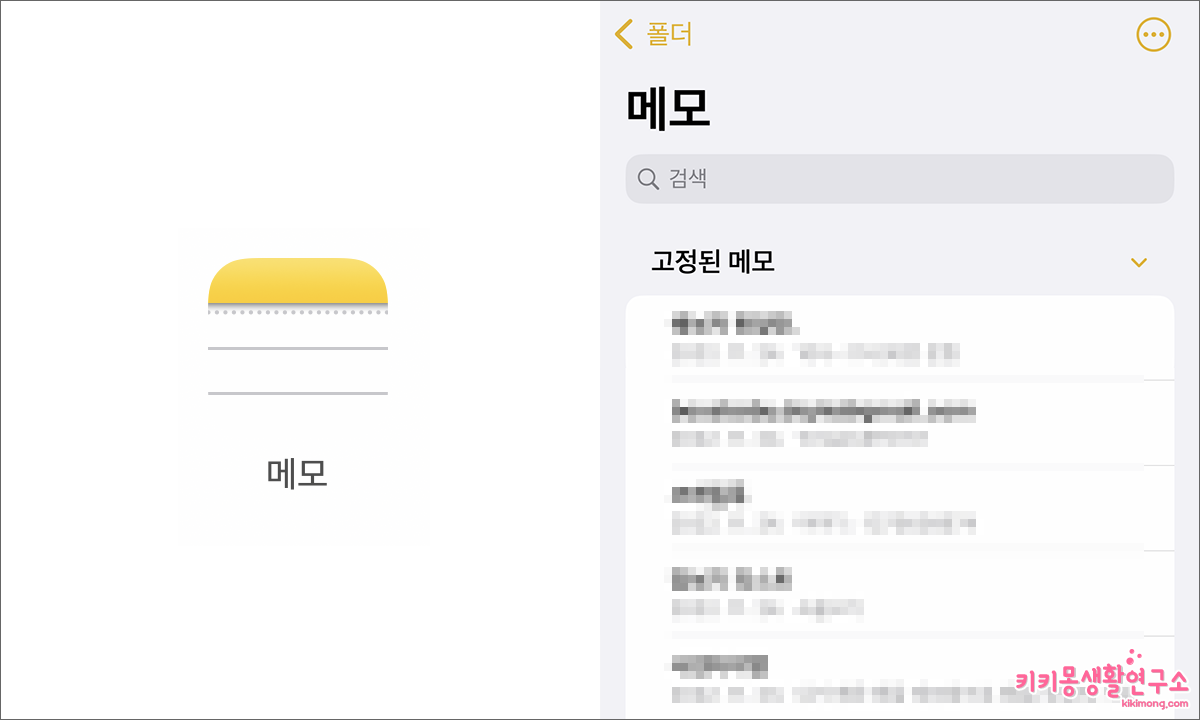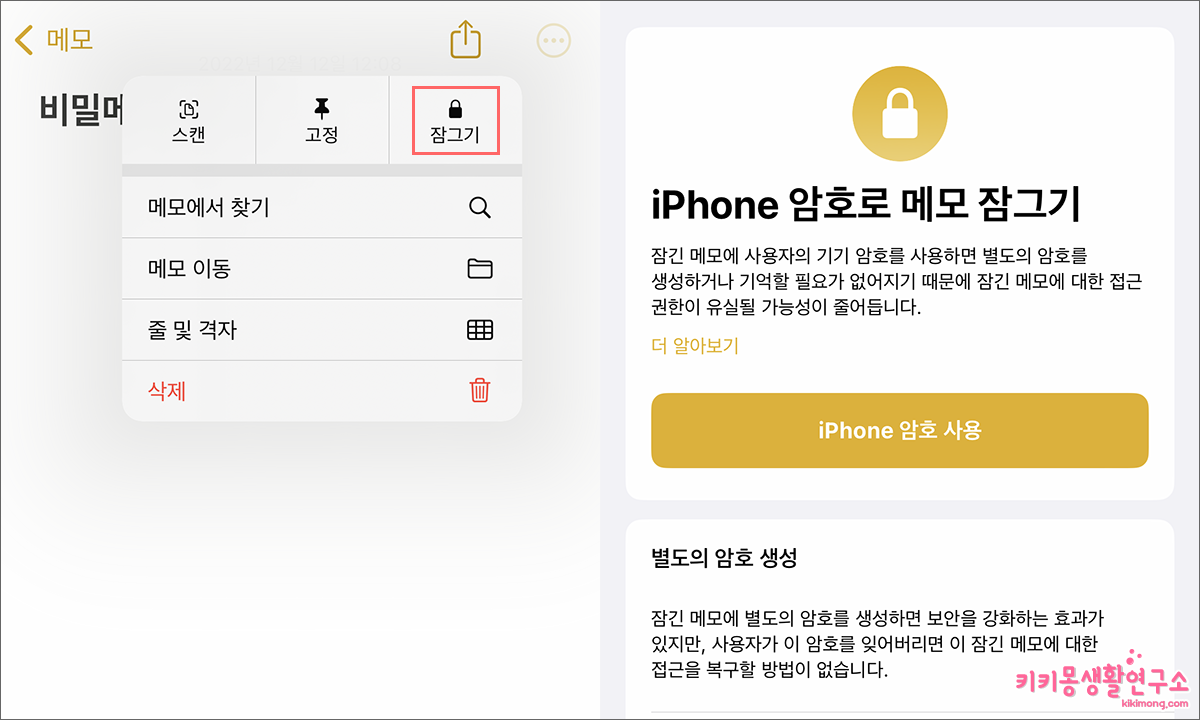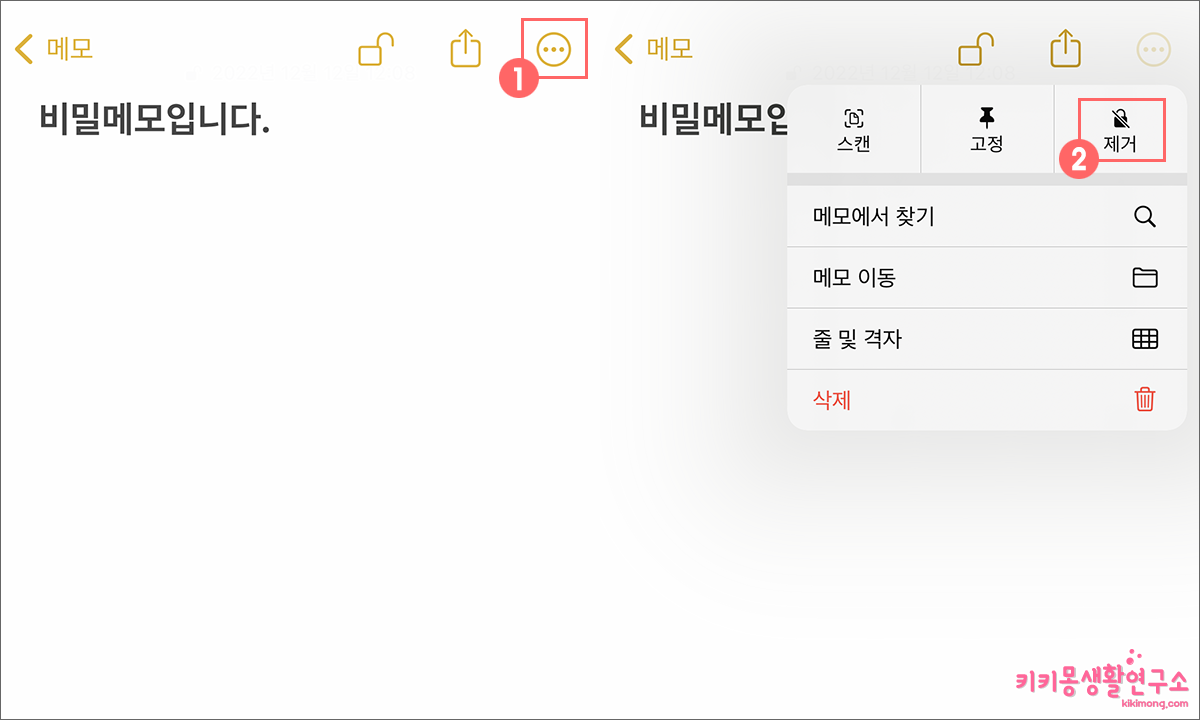맥북과 아이폰을 함께 사용하면서 좋은 점 중 하나는 앱이 서로 연동되는 기능입니다.
메모 앱은 기록을 포함하여 아이디 및 비밀번호와 같이 잘 잊어버릴 수 있는 내용을 가볍게 작성하여 저장해 두는 역할을 하는데요. 하지만 금융 정보나 아이디 또는 비밀 번호는 노출이 되면 안되는 개인 정보이기 때문에 이 기록들은 따로 본인만 확인할 수 있도록 잠금 기능을 설정해 놓는 것이 좋습니다.
페이스 아이디 또는 지정한 비밀번호로 잠금을 해 놓을 수 있으니 다음을 참고해 주세요.
아이폰 메모앱 잠금 설정하는 방법
2. 메모 앱의 첫 화면에서 잠금 설정할 메모 또는 새 메모를 작성합니다.
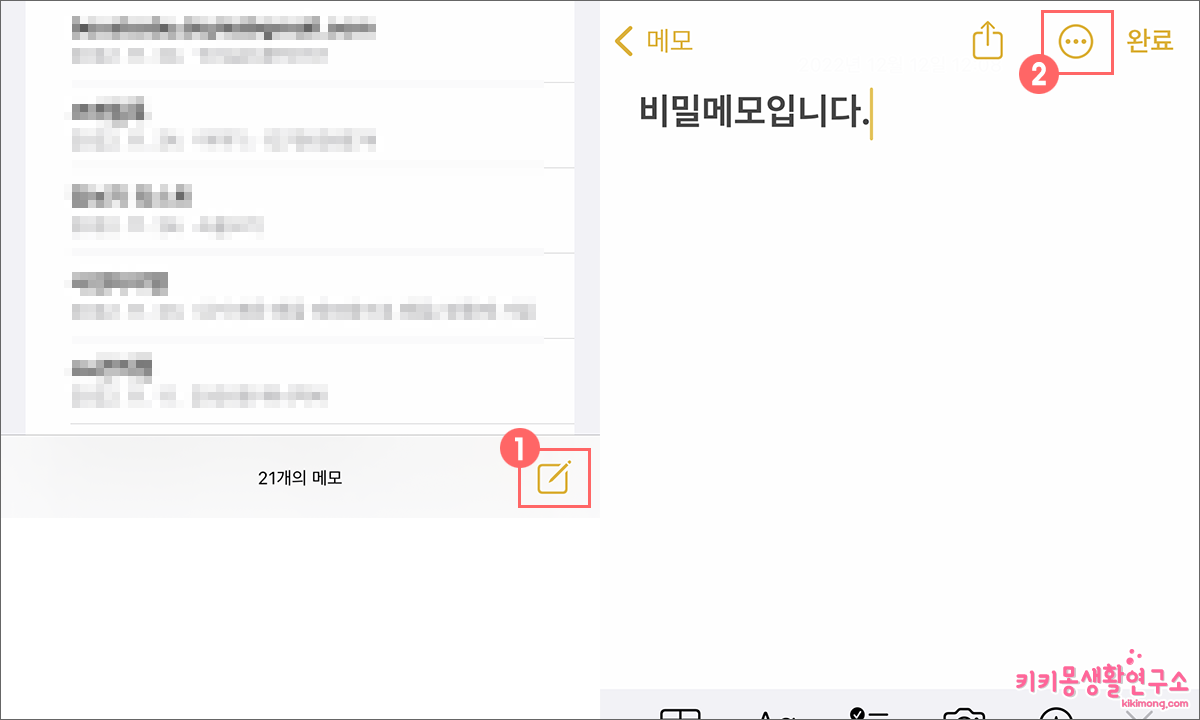 3. 새 메모의 경우 우측 하단에 메모 아이콘을 터치합니다.
3. 새 메모의 경우 우측 하단에 메모 아이콘을 터치합니다.
4. 메모 작성 화면에서 우측 상단에 위치한 메뉴 아이콘을 선택합니다.
6. 아이폰 잠금 암호로 사용하는 암호를 그대로 사용할 수 있고 각 메모의 개별적인 암호를 생성할 수 있습니다.
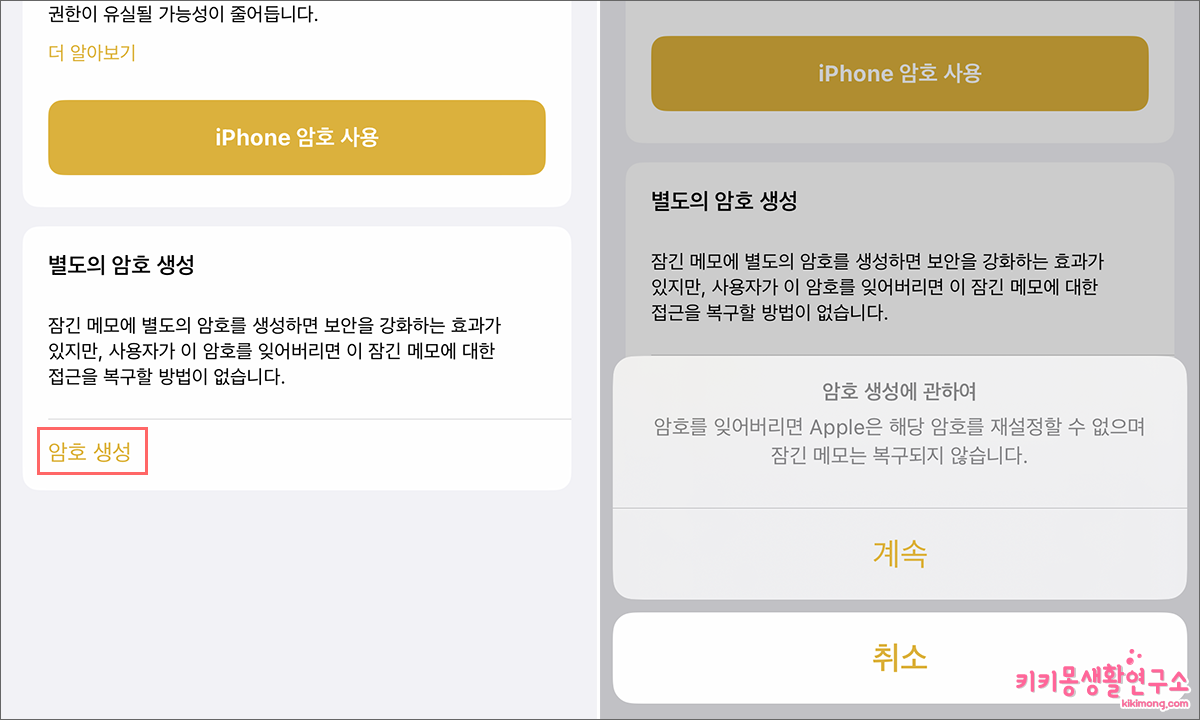 7. 하단의 암호 생성을 터치하여 각 메모의 개별적 암호를 생성합니다.
7. 하단의 암호 생성을 터치하여 각 메모의 개별적 암호를 생성합니다.
* 잠긴 메모에 별도의 암호를 생성하면 보안을 강화하는 효과가 있지만, 사용자가 이 암호를 잊어버리면 이 잠긴 메모에 대한 접근을 복구 할 방법이 없습니다.
8. 별도의 암호를 잊어버리면 해당 암호를 재설정 할 수 없으며 잠긴 메모는 복구 되지 않는다는 주의 메시지를 확인합니다.
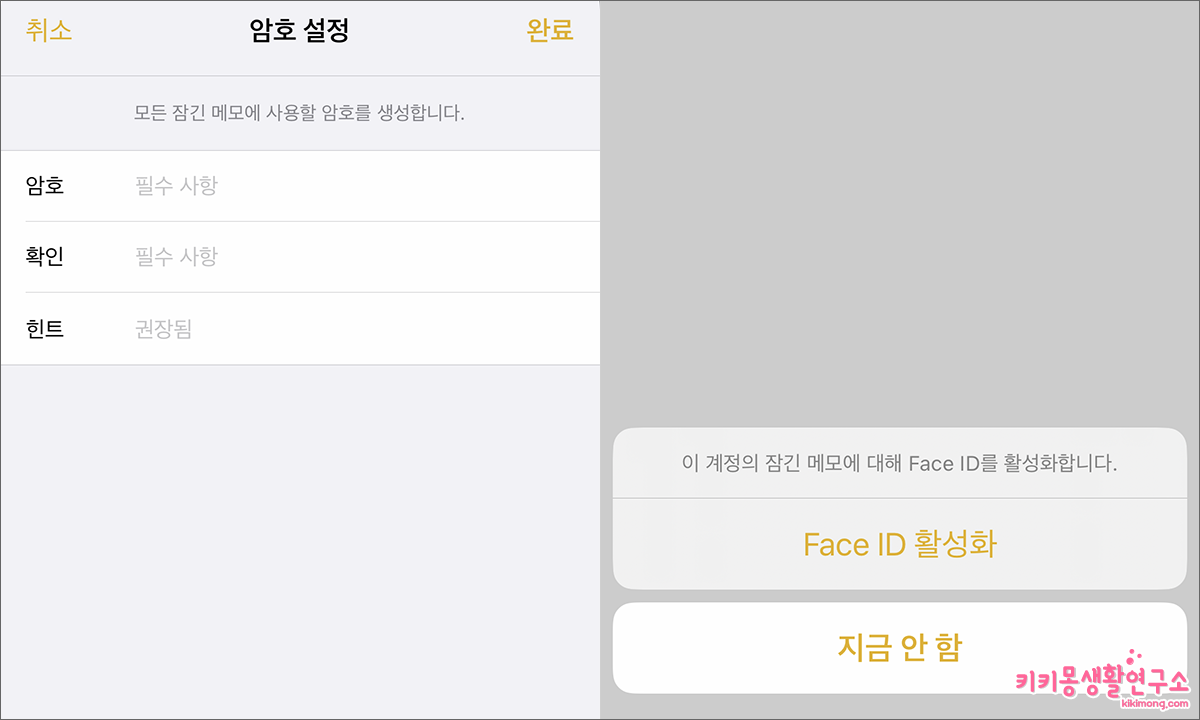 9. 암호를 입력하고 힌트를 작성한 후 완료를 터치합니다.
9. 암호를 입력하고 힌트를 작성한 후 완료를 터치합니다.
10. 추가적으로 페이스 아이디 활성화를 선택합니다.
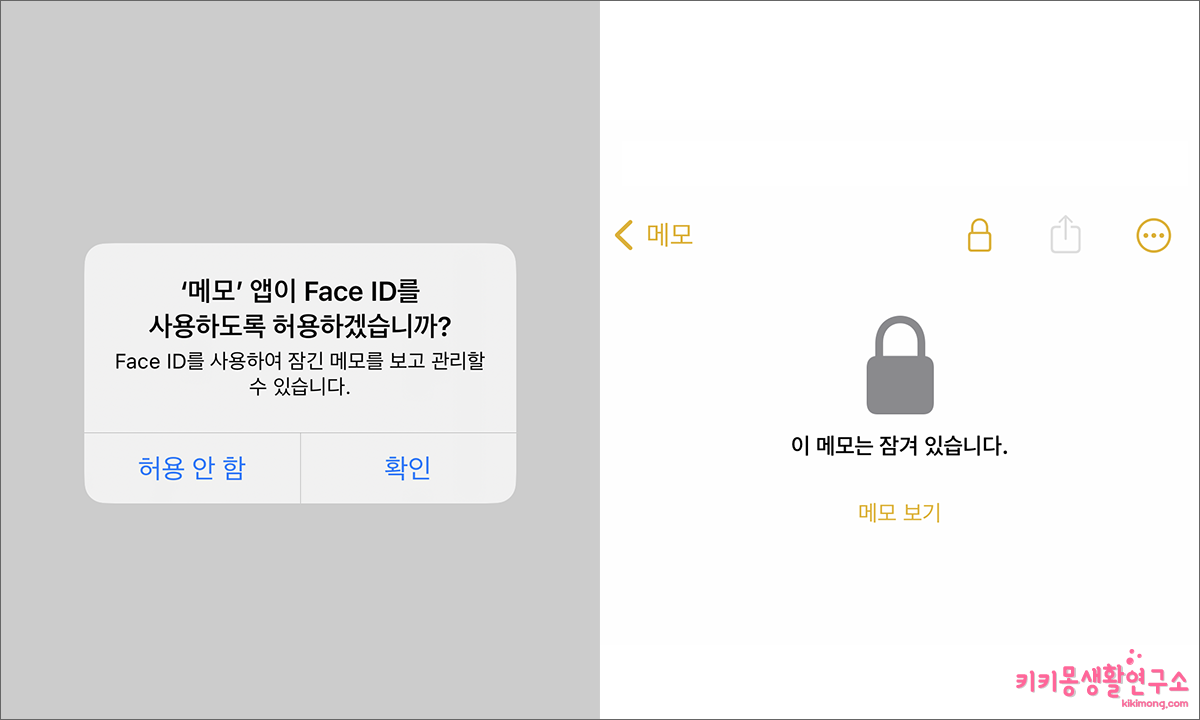 11. 암호 설정을 완료 하면 메모는 잠겨 있게 됩니다.
11. 암호 설정을 완료 하면 메모는 잠겨 있게 됩니다.
아이폰 메모앱 잠금 해제 하는 방법
메모 앱에서 별도의 비밀번호를 지정한 메모가 더 이상 잠금 할 필요가 없을 경우 해당 메모에 대해 개별적으로 잠금 해제를 할 수 있습니다.
2. 잠금 설정이 되어있는 메모로 이동합니다.
3. 우측 상단의 메뉴 아이콘을 터치합니다.
4. 하위 메뉴 중 자물쇠를 제거하는 아이콘을 터치합니다.
별도의 비밀번호 입력이 필요 없이 바로 잠금이 해제 됩니다.